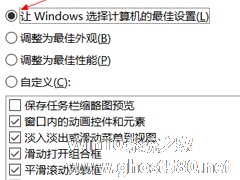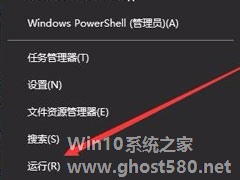-
Win10系统怎么让电脑速度变快?Win10系统提高电脑运行速度的方法
- 时间:2024-05-04 09:14:44
大家好,今天Win10系统之家小编给大家分享「Win10系统怎么让电脑速度变快?Win10系统提高电脑运行速度的方法」的知识,如果能碰巧解决你现在面临的问题,记得收藏本站或分享给你的好友们哟~,现在开始吧!
不管是什么电脑,只要用的时间长了,电脑里就会存在着各种各样的缓存文件和垃圾文件,导致电脑的运行速度变得缓慢。最近就有Win10系统用户反映,电脑的运行速度很慢,那么,Win10系统下要如何提高电脑的运行速度呢?下面,我们一起来看一下。
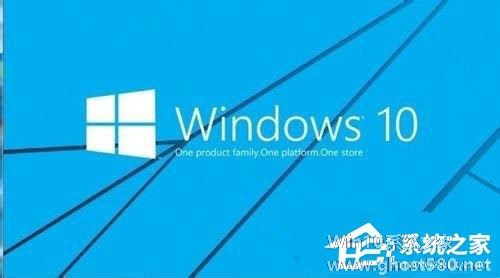
方法/步骤
1.右键开始菜单--选择控制面板。
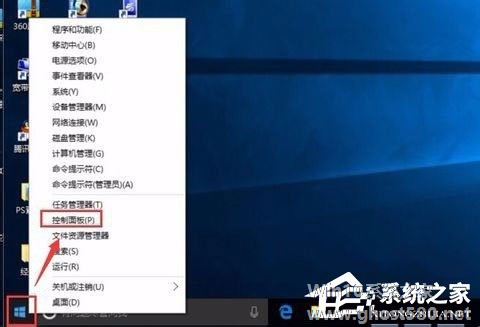
2.切换到大图标模式。
3.选择系统。
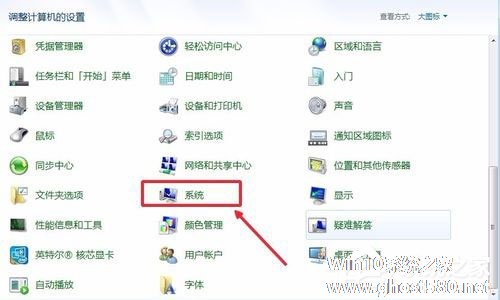
4.选择高级设置。
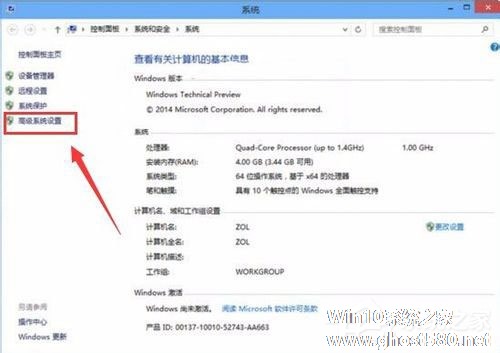
5.在性能选择这里点击设置。
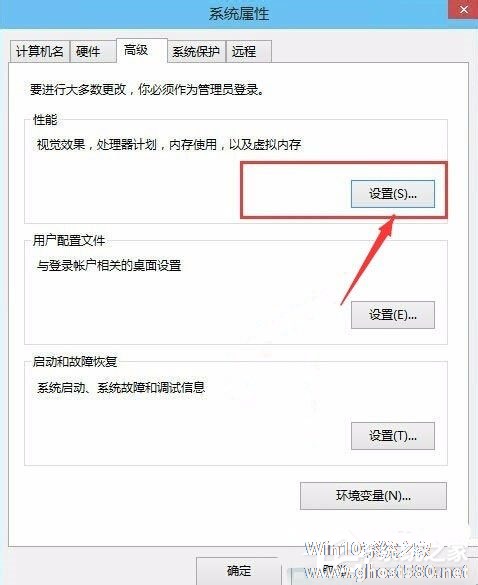
6.可以看到这里有4种设置模式。
7.要设置为性能最佳模式。
8.先点击应用,接着点击确定。
9.到此,你的Win10系统优化就算完成了。
以上就是Win10系统下提高电脑运行速度的方法,通过以上步骤操作下来,你就能感受到电脑的运行速度变快了。
以上就是关于「Win10系统怎么让电脑速度变快?Win10系统提高电脑运行速度的方法」的全部内容,本文讲解到这里啦,希望对大家有所帮助。如果你还想了解更多这方面的信息,记得收藏关注本站~
★文♀章来自Win10系统之家www.ghost580.net,转载请注明出处!
相关文章
-

Win10系统怎么让电脑速度变快?Win10系统提高电脑运行速度的方法
不管是什么电脑,只要用的时间长了,电脑里就会存在着各种各样的缓存文件和垃圾文件,导致电脑的运行速度变得缓慢。最近就有Win10系统用户反映,电脑的运行速度很慢,那么,Win10系统下要如何提高电脑的运行速度呢?下面,我们一起来看一下。
方法/步骤
1.右键开始菜单--选择控制面板。
2.切换到大图标模式。 -
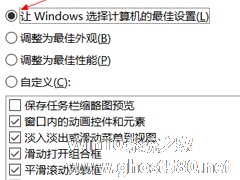
Win10系统怎么提高运行速度?我们都知道一台电脑使用过久后,都会出现系统运行缓慢的情况,清理系统缓存后效果也不是很明显,那么我们怎样才能提高电脑的运行速度呢?下面小编就和大家分享下Win10系统提高电脑运行速度的具体操作方法。
电脑运行速度提高方法:
一、更新操作系统和驱动
将操作系统保持在最新状态是很重要的。若要确保系统是否已实时更新,您可以在... -

相信大家都知道Win10有一个ReadyBoost功能,它可以帮助电脑提高性能,加快系统运行速度,是一项很不错的新技术。那么,Win10如何使用ReadyBoost提高系统运行速度呢?接下来,小编就来教教大家Win10使用ReadyBoost提高系统运行速度的方法。
方法步骤
1、把空闲的U盘插入电脑的USB接口,右键点击U盘盘符,在右键菜单中左键点击“格式化... -
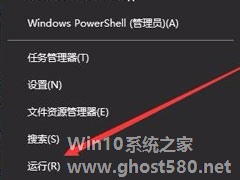
Win10系统如何提高开机速度?Win10系统提高开机速度的方法
最近有Win10系统用户反映,电脑开机速度特别慢,有时候都要等上好几分钟,这让用户非常苦恼。其实,遇到这一问题,我们可以自己提高电脑开机速度。那么,Win10系统如何提高开机速度呢?下面,我们一起往下看看Win10系统提高开机速度的方法。
方法/步骤
方法一
1、在Win10系统桌面,右键点击桌面左下角的开始按钮,在弹出的菜单中选择“运行”菜单项;...